Windows Güncellemeleri ya bir nimettir ya da bir lanettir. Program, bilgisayarınızın güncel kalmasına ve korunmasına yardımcı olurken, sonsuz güncellemeler sinir bozucu olabilir.
Güncellemeler internet tüketiminizi etkileyebileceği için iş bozulabilir. Bilgisayarınızın çok önemli bir noktada yeniden başlatılabileceği korkusu rahatsız edici olabilir.
Daha da kötüsü, bazen Windows Güncellemeleri sonsuza kadar sürebilir. Güncelleştirmeleri gerçekten indirip indirmediğini veya bir şeyler ters gittiğini ve güncellemeleri kontrol etmeyi engellediğini merak ediyor.
Neyse ki, sorunu çözmek için atabileceğiniz adımlar var. Bu yayında size birkaç basit adım göstereceğiz, böylece güncellemeleri baştan sona başlatabilirsiniz.
Windows Güncellemesini Yeniden Başlatın
İlk çözümleme, güncellemenizi yeniden başlatıp bu sorunu düzeltir. Başlatdüğmesini sağ tıklayın ve Çalıştır'ı seçin.
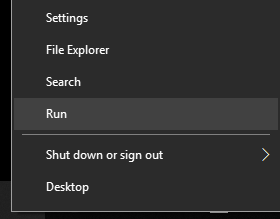
SERVICES.MSCyazın ve Tamam'ı tıklayın.
In_content_1 tümü: [300x250] / dfp: [640x360]->
Bu

Ardından, FileExplorer'ı açın ve C: \>Windows>SoftwareDistribution öğesine gidin. Klasördeki tüm dosyaları kaldırın.

Burası, Windows'un indirdiği dosyaları geçici olarak sakladığı yerdir. Depolanan dosyaları kaldırarak, silinen dosyaların yeniden oluşturulmasına kopyalanır.
Hizmetlere geri dönün ve Windows Update'e tekrar sağ tıklayın. Bu kez Yeniden Başlat'ı tıklayın.

Windows Ayarları'nı açın ve Güncelleme ve Güvenlik' e gidin.

WindowsUpdate altında, bekleyen güncellemeler olup olmadığını görün ve varsa indirmeyi deneyin.

Düzenleyicilerin olup olmadığını görün.
Not: Bunu CommandPromptveya PowerShellile yapmanın da bir yolu vardır. StopWindows Güncellemesine NET STOP WUAUSERV'de basitçe yazın ve ardından yeniden başlatmak için NET STARTWUAUSERV' i izleyin.

WindowsUpdate Sorun Giderici
Düzenleme devam ederse, Windows Update Sorun Giderici 'i kullanabilirsiniz. Bu, Windows Update'i düzeltmek için özel olarak tasarlanmış bir Windows çözümüdürsorunları.
Bu kullanışlı araç Windows 7, Windows 8 ve Windows 10 için çalışır.
Programı indirin ve daha sonra başlatın.
Program listesinden

Devam etmek için İleri'yi tıklayın. Bilgisayarınız sorunları tespit etmek için tanılama çalıştırır.

Programa torun istendiğinde Yönetici olarak, bunu yapmanıza izin veren seçeneği tıklayın.

Sizden bir program seçmenizi rica eder. WindowsUpdate'i seçin ve Next
öğesini tıklayın.
Windows Update Sorun Gidericisinin sağlayacağı ekran tavsiyelerine uyun.

Bilgisayarın tanılamayı çalıştırdıktan sonra Windows bilgisayarınızı yeniden başlatmanız istenebilir.

İşlemden sonra troubleshooter'ı kapatın . Umarım, bu Windowsupdate sorunlarınızın tümünü sonlandırır.
WindowsModule Yükleyici
Bu, yerleşik bir Windows 10 hizmeti olan Windows Module Explorer'ı kullanır. Bu program Windows güncellemelerini durdurdu.
Aşağıdaki örnekte PowerShell'i kullanacağız ancak bu Komut İstemi'nde de çalışıyor.
PowerShelland'ı açın SC CONFIG TRUSTEDINSTALLERSTART = AUTOkomut satırında.

[SC] CHANGESERVICECONFIGSUCCESSmesajını görmelisiniz, komut başarıyla çalıştırıldı.
Şimdi yapmanız gereken tek şey PowerShell'i kapatmak ve Windows güncellemesinin çalışmaması sorunu olup olmadığını görmek. orada daha uzun.